Как родителям обеспечить безопасность своим детям в мире современных технологий? Одним из способов является использование приложения Microsoft Family Safety Android. Это инновационное и мощное приложение, которое поможет вам контролировать активности ваших детей на их устройствах, обеспечивать их безопасность и следить за их онлайн-активностью.
Компания Microsoft всегда ставит безопасность своих клиентов на первое место, и это приложение – не исключение. Оно предлагает множество функций, которые позволяют родителям устанавливать ограничения на использование устройств, отслеживать местоположение детей, устанавливать фильтры на содержание в интернете и многое другое.
Особенностью приложения Microsoft Family Safety Android является его удобный и интуитивно понятный интерфейс. Вы сможете легко настроить правила и ограничения для каждого из своих детей, просматривать историю их активности, а также получать уведомления о событиях, требующих вашего внимания.
Microsoft Family Safety Android: полезное руководство
Основные функции приложения:
1. Фильтрация и блокировка контента: С помощью Microsoft Family Safety вы можете фильтровать и блокировать нежелательный контент, такой как сайты с взрослым содержанием или приложения с насилием. Это поможет защитить ваших детей от негативного влияния и злоупотребления.
2. Ограничение времени экрана: Вы можете установить ограничения на время использования устройств, чтобы предотвратить чрезмерную зависимость от экрана и обеспечить более здоровый режим жизни.
3. Отслеживание местоположения: Microsoft Family Safety позволяет вам видеть местоположение ваших детей в режиме реального времени. Эта функция полезна для обеспечения безопасности детей и знания о том, где они находятся.
4. Установка предупреждений: Вы можете установить предупреждения о небезопасных действиях или переходе через заданные границы. Это помогает вам быть на шаг впереди и мгновенно получать уведомления о любых небезопасных действиях.
Как использовать Microsoft Family Safety на устройствах Android:
1. Скачайте и установите приложение Microsoft Family Safety из Google Play Store.
2. Зарегистрируйтесь в приложении с помощью учетной записи Microsoft. Если у вас нет учетной записи Microsoft, создайте ее бесплатно.
3. Создайте профиль родителя и добавьте профили ваших детей. Укажите имя, возраст и другую необходимую информацию.
4. Настройте параметры фильтрации контента, ограничения времени экрана, отслеживание местоположения и установите предупреждения по своему усмотрению.
5. Назначьте устройства каждого ребенка и настройте индивидуальные параметры для каждого из них.
Microsoft Family Safety Android — это отличное приложение, которое помогает обеспечить безопасность виртуальной жизни ваших детей, управлять их активностями и предупреждать о любых небезопасных ситуациях. Установите его прямо сейчас и наслаждайтесь спокойствием, зная, что ваши дети находятся под вашей защитой!
Что такое Microsoft Family Safety Android?
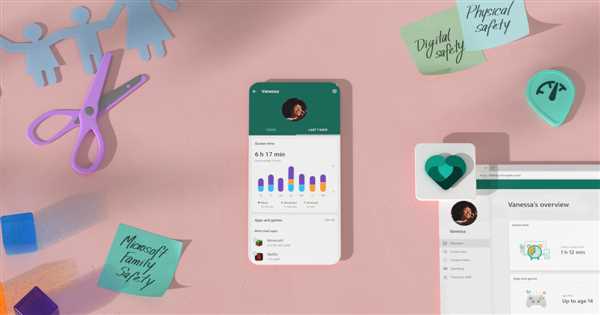
С помощью Microsoft Family Safety родители могут устанавливать границы и ограничения для использования различных приложений и контента. Они также могут отслеживать, сколько времени дети проводят на телефонах и планшетах, и установить время экрана, чтобы ограничить продолжительность использования.
Приложение Microsoft Family Safety Android также предоставляет родителям возможность отслеживать местоположение своих детей с помощью GPS. Это позволяет родителям быть в курсе, где находятся их дети в любое время. Кроме того, родители могут настраивать оповещения, чтобы получать уведомления, когда их дети приходят или уходят из определенных мест.
В целом, Microsoft Family Safety Android является незаменимым инструментом для родителей, которые хотят обеспечить безопасность и контролировать активность своих детей на устройствах Android.
Функции Microsoft Family Safety Android
Приложение Microsoft Family Safety Android предлагает ряд полезных функций, которые позволяют семье контролировать и защищать свою активность в онлайн-среде. Вот некоторые из них:
- Фильтр веб-сайтов: Эта функция позволяет установить ограничения на доступ к определенным веб-сайтам, чтобы предотвратить детей от посещения вредоносных или нежелательных сайтов.
- Управление приложениями: С помощью этой функции вы можете контролировать, какие приложения устанавливаются на телефон вашего ребенка. Вы можете разрешить или запретить установку определенных приложений.
- Отслеживание местоположения: Microsoft Family Safety Android позволяет отслеживать местоположение вашего ребенка в режиме реального времени. Это позволяет вам быть в курсе, где находится ваш ребенок в любое время.
- Установка временных ограничений: С помощью этой функции вы можете установить временные ограничения на использование устройств вашими детьми. Например, вы можете установить ограничение на использование телефона во время уроков или по ночам.
- Просмотр отчетов: Microsoft Family Safety Android предлагает подробные отчеты о том, как ваши дети используют свои устройства. Вы можете просматривать информацию о времени, проведенном в разных приложениях, и о том, сколько времени они тратят на различные действия.
Это лишь некоторые из функций, доступных в приложении Microsoft Family Safety Android. Однако они позволяют родителям беспокоиться меньше о безопасности своих детей в онлайн-мире и контролировать их активность для обеспечения их благополучия.
Как настроить Microsoft Family Safety на Android
Чтобы настроить Microsoft Family Safety на Android, вам необходимо выполнить следующие шаги:
1. Скачайте и установите приложение Microsoft Family Safety из Google Play Store на устройство каждого члена вашей семьи.
2. Запустите приложение и введите свою учетную запись Microsoft. Если у вас еще нет учетной записи Microsoft, создайте ее.
3. После входа в приложение вам будет предложено создать семью и добавить членов семьи. Вы можете добавить своих детей и других членов семьи.
4. Для каждого члена семьи вы сможете настроить различные параметры безопасности, такие как контроль времени экрана, фильтрация контента и дистанционное отслеживание местоположения.
5. Чтобы настроить контроль времени экрана, выберите члена семьи, затем перейдите в раздел Время экрана. Вы можете установить ограничения по времени использования устройства и приложений.
6. Чтобы настроить фильтрацию контента, выберите члена семьи, затем перейдите в раздел Фильтрация веб-сайтов. Вы можете установить ограничения на доступ к определенным категориям веб-сайтов.
7. Чтобы настроить дистанционное отслеживание местоположения, выберите члена семьи, затем перейдите в раздел Местоположение. Вы можете разрешить доступ к своему местоположению в режиме реального времени или установить геозоны и получать уведомления, когда член вашей семьи входит или выходит из этих зон.
Пользуйтесь приложением Microsoft Family Safety на Android, чтобы обеспечить безопасность и контроль ваших детей и других членов семьи. Теперь вы можете быть спокойны за их онлайн-активность и защитить их от нежелательного контента и опасных ситуаций.
Как установить и активировать Microsoft Family Safety Android
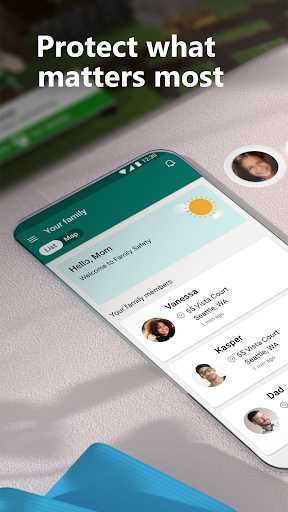
Для начала использования приложения Microsoft Family Safety Android вам необходимо установить его на свое устройство. Для этого перейдите в Google Play Store и найдите приложение Microsoft Family Safety. Щелкните на нем и нажмите кнопку Установить. После завершения установки откройте приложение.
Чтобы активировать проключение безопасности в Microsoft Family Safety Android, вам потребуется учетная запись Microsoft. Если у вас ее нет, вам необходимо создать новую. Запустите приложение и нажмите на кнопку Войти. Затем нажмите на ссылку Создать учетную запись Microsoft.
Следуйте указаниям на экране, чтобы создать новую учетную запись Microsoft. После того как вы создадите учетную запись или войдете со своей уже существующей учетной записью Microsoft, приложение запросит доступ к различным функциям на вашем устройстве. Разрешите доступ к необходимым разрешениям, чтобы приложение смогло работать полностью и обеспечить вам наилучший уровень безопасности.
Как использовать Microsoft Family Safety в повседневной жизни
- Установите приложение на устройства всех членов семьи. Таким образом, вы сможете контролировать их онлайн-активность и защитить их от потенциальных опасностей.
- Настройте ограничения времени на использование устройств. Это поможет предотвратить чрезмерное времяпровождение в интернете и способствовать здоровому балансу между онлайн- и офлайн-активностями.
- Создайте фильтры контента, чтобы предотвратить доступ к нежелательным или опасным сайтам и приложениям.
- Используйте функцию оповещений и сообщений о безопасности, чтобы быть в курсе активности ваших детей и быстро реагировать на потенциальные угрозы.
- Установите границы геолокации, чтобы знать, где находятся ваши дети в реальном времени и получать оповещения, когда они покидают заданную зону.
- Проводите регулярные разговоры с вашей семьей о цифровой безопасности и о том, как использовать приложение Microsoft Family Safety в повседневной жизни. Обратите внимание на заботы и потребности каждого члена семьи.
С помощью приложения Microsoft Family Safety вы сможете создать безопасное и комфортное онлайн-пространство для вашей семьи. Не стесняйтесь использовать все возможности этого приложения, чтобы обеспечить безопасность всех членов вашей семьи в цифровом мире.
Контроль времени использования устройств в Microsoft Family Safety Android
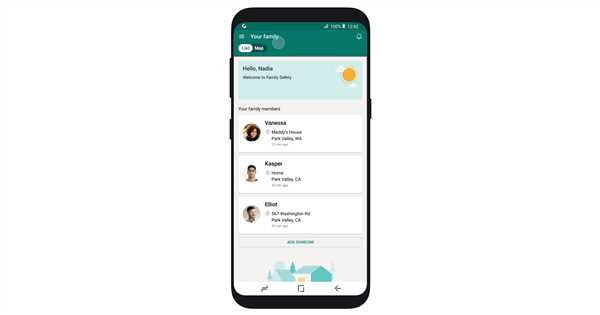
Microsoft Family Safety Android предоставляет родителям удобные инструменты для контроля времени использования устройств своими детьми. Это приложение позволяет установить ограничения на время, которое ребенок проводит перед экраном, чтобы предотвратить излишнюю зависимость от смартфона или планшета.
Установка временных ограничений
С помощью Microsoft Family Safety Android можно легко установить временные ограничения на использование устройств. Вы можете указать время, когда ребенку разрешено пользоваться своим устройством, и установить ограничение на общее время его использования в течение дня.
Например, вы можете установить, что утром с 8:00 до 9:00 ребенок может пользоваться устройством только для учебных целей, а вечером с 19:00 до 20:00 для развлечений. Кроме того, вы можете ограничить общее время использования устройства до, например, 2 часов в день.
Уведомления и предупреждения
Microsoft Family Safety Android отправляет родителям уведомления о том, сколько времени ребенок провел перед экраном и когда истекло установленное ограничение. Это позволяет родителям быть в курсе того, сколько времени ребенок проводит перед устройством, и своевременно вмешаться при необходимости.
Кроме того, приложение предупреждает ребенка о том, что оставшееся время использования устройства заканчивается. Это помогает ребенку осознать, что его время использования скоро истечет, и позволяет ему завершить свои дела и подготовиться к завершению активности на устройстве.
Преимущества контроля времени использования устройств в Microsoft Family Safety Android:
- Предотвращает излишнюю зависимость от устройств.
- Создает здоровые привычки и ограничения в использовании устройств.
- Гарантирует, что ребенок использует свое время перед экраном более продуктивно.
Microsoft Family Safety Android помогает создать баланс в использовании устройств и снизить потенциальные негативные последствия, связанные с избыточным временем перед экраном.
Как установить ограничения и фильтры в Microsoft Family Safety Android
Если вы хотите обеспечить безопасность и контроль в семье, при использовании устройств на платформе Android, то Microsoft Family Safety Android может быть отличным вариантом для вас. С помощью этого приложения вы сможете установить ограничения и фильтры, чтобы контролировать время использования устройств и содержание, к которому ваша семья имеет доступ. В этом разделе мы расскажем, как установить эти ограничения и фильтры.
Для начала вам нужно создать семейную группу в приложении Microsoft Family Safety. Вы можете добавить членов семьи, используя их электронную почту или связавшись с их учетной записью Microsoft. После того как семья будет создана и члены будут добавлены, вы сможете приступить к настройке ограничений и фильтров.
Ограничения времени позволят вам установить ограничения на время использования устройств вашей семьей. Вы можете выбрать различные временные интервалы и установить лимиты для каждого члена семьи. Например, вы можете ограничить время использования устройств до 2 часов в день или установить запрет на использование устройств в определенное время, например, ночью. Это поможет вам контролировать использование устройств и предотвратить появление недопустимых привычек в вашей семье.
Фильтры контента помогут вам ограничить доступ к нежелательному или неподобающему контенту в интернете. Microsoft Family Safety предлагает несколько предустановленных фильтров, включая фильтры для защиты от взрослого контента, насилия, рекламы и других неприемлемых материалов. Вы также можете настроить собственные фильтры, чтобы установить свои собственные ограничения в соответствии с вашими потребностями и предпочтениями.
Родительский контроль от Microsoft Family Safety Android помогает семьям установить границы и обеспечить безопасность при использовании устройств на платформе Android. Установка ограничений времени и фильтров контента поможет вам создать безопасную среду для вашей семьи и контролировать использование устройств и доступ к контенту.
Как отслеживать местоположение в Microsoft Family Safety Android
Чтобы начать использовать функцию отслеживания местоположения, необходимо иметь установленное приложение Microsoft Family Safety на своем Android-устройстве.
Шаг 1: Установка и настройка приложения
1. Перейдите в Google Play Store и найдите приложение Microsoft Family Safety. Установите его на свое устройство.
2. После установки приложения запустите его и выполните вход с помощью учетной записи Microsoft. Если у вас нет учетной записи Microsoft, создайте ее.
3. После входа в приложение создайте или выберите учетные записи для членов своей семьи, для которых вы хотите отслеживать местоположение. У вас должны быть разрешения на управление их учетными записями.
Шаг 2: Включение функции отслеживания местоположения
1. После настройки приложения Microsoft Family Safety перейдите на вкладку Локация.
2. Включите функцию отслеживания местоположения, переключив соответствующий переключатель в правильное положение.
3. Если вы хотите отслеживать местоположение своих детей или других членов семьи, вам необходимо запросить их согласие на использование этой функции. Для этого нажмите на кнопку Запросить согласие, выберите учетную запись, для которой вы хотите запросить согласие, и отправьте запрос.
Важно помнить:
1. Функция отслеживания местоположения доступна только для членов вашей семьи, которые используют устройства на базе операционной системы Android.
2. Вы можете выбрать частоту обновления местоположения в настройках приложения, чтобы получать информацию в режиме реального времени или с задержкой.
3. Все данные о местоположении хранятся в сервисе Microsoft и доступны только вам и членам вашей семьи, которые имеют разрешение на просмотр этих данных.
Теперь вы знаете, как использовать функцию отслеживания местоположения в приложении Microsoft Family Safety для Android. Это может быть полезным для обеспечения безопасности и надежности вашей семьи в онлайн-мире.
Как получить и использовать отчеты в Microsoft Family Safety Android
Microsoft Family Safety, приложение, разработанное компанией Microsoft для обеспечения безопасности семьи, предлагает родителям возможность получать и использовать отчеты о деятельности своих детей в интернете. Эти отчеты позволяют родителям быть в курсе того, как их дети используют свои устройства и какие приложения и сайты они посещают.
Шаг 1: Установка и настройка Microsoft Family Safety
Первым шагом для получения отчетов является установка и настройка приложения Microsoft Family Safety на устройстве, которым пользуется ваш ребенок. После установки приложения вам потребуется создать учетную запись Microsoft и добавить в нее своего ребенка. Это позволит вам быть связанными с его активностью в интернете.
Шаг 2: Настройка отчетов
После создания учетной записи и добавления ребенка в приложение Microsoft Family Safety вы сможете настроить отчеты о его активности. В меню настроек вы можете выбрать, какие данные вы хотите отслеживать и получать отчеты о них. Варианты отслеживания включают использование приложений, посещение веб-сайтов и временные интервалы активности.
Шаг 3: Получение и использование отчетов
Microsoft Family Safety будет автоматически создавать отчеты о деятельности ребенка на основе ваших настроек. Вы сможете получать эти отчеты на свое устройство, где установлено приложение Microsoft Family Safety. Отчеты будут содержать информацию о времени активности, использованных приложениях и посещенных сайтах.
Полученные отчеты позволят вам обсудить с ребенком, как он проводит время в интернете, и принять меры, если вы обнаружите какую-либо потенциально опасную активность. Это даст вам больший контроль над тем, что делает ваш ребенок в онлайн-среде и поможет обеспечить его безопасность.
Как уберечь своих детей в интернете с помощью Microsoft Family Safety Android
Microsoft Family Safety Android предлагает родителям набор инструментов для контроля активности детей в сети и блокировки нежелательного контента. С помощью этого приложения родители могут настроить ограничения по времени использования устройств, отслеживать положение ребенка, а также установить фильтры и блокировки для определенных сайтов и приложений.
Одним из ключевых преимуществ Microsoft Family Safety Android является возможность настройки безопасного поиска. Родители могут установить фильтры, чтобы дети не могли получить доступ к нежелательному или взрослому контенту при поиске в Интернете. Это позволяет предотвратить случайное нажатие на нежелательные ссылки и уберечь детей от негативного воздействия.
Еще одной полезной функцией Microsoft Family Safety Android является возможность отслеживания активности детей в сети. Родители могут увидеть, на каких сайтах и приложениях проводит время их ребенок, сколько времени тратится на каждое из них. Это позволяет родителям лучше понимать, как именно и сколько времени их ребенок проводит в онлайн пространстве, и принимать необходимые меры для обеспечения его безопасности.
| Преимущества Microsoft Family Safety Android: |
|---|
| — Контроль активности детей в интернете |
| — Настройка ограничений по времени использования устройств |
| — Блокировка нежелательного контента |
| — Безопасный поиск |
| — Отслеживание активности детей в сети |
Конечно, Microsoft Family Safety Android не является единственным способом обеспечения безопасности детей в интернете, однако он предлагает множество полезных функций, которые помогут родителям уберечь своих детей от неприятностей и негативного воздействия в онлайн пространстве.
Если вы хотите защитить своих детей в интернете и использовать Microsoft Family Safety Android, просто загрузите приложение из Google Play Store и следуйте инструкциям по его установке и настройке. Помните, что регулярное обновление и поддержка приложения помогут вам максимально эффективно использовать все его функции и обеспечить безопасность своих детей в сети.
